Ավելի շուկայական խմբագիր դառնալու համար դա օգնում է մի փոքր շարժում ունենալ ձեր գործիքի գոտում: Ահա 10 գործիքներ, որոնք յուրաքանչյուր վիդեո խմբագիր պետք է իմանա:
Այս օրերին դժվար է լինել ՄԱՔՈՒՐ խմբագիր: Շարժման ձևավորման և կոմպոզիցիայի նույնիսկ հիմնական հմտություններ ունենալը կարող է ձեզ մի փոքր ավելի շուկայական դարձնել: Հնարավոր է, որ դուք արդեն կատարել եք այս առաջադրանքներից մի քանիսը (դժվար ճանապարհը), և գուցե այս հոդվածը կարող է փոխել դա: After Effects-ում կան բազմաթիվ գործիքներ, որոնք կարող են հեշտացնել ձեր կյանքը:
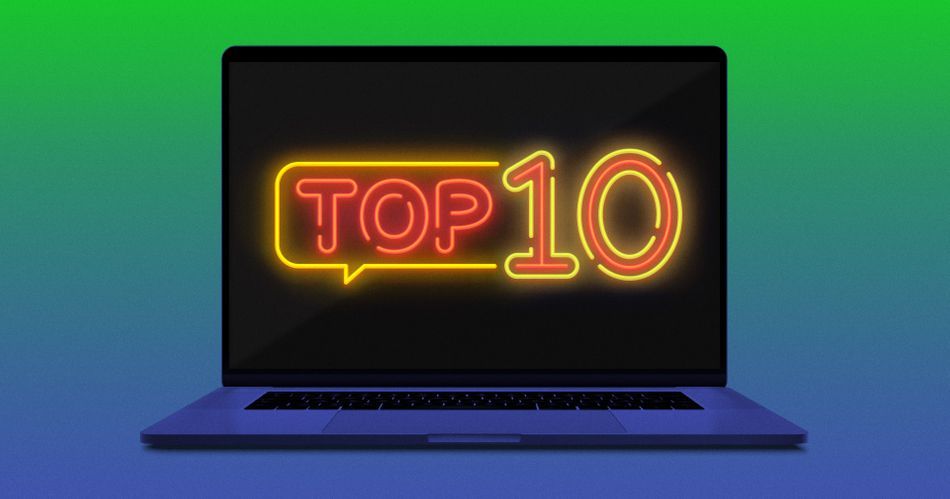
Չնայած այն այլ ծրագիր է և ունի ուսուցման կոր, AE-ն այն վայրն է, որտեղ պետք է գնալ, երբ ցանկանում եք կատարել ձեր աշխատանքը: դեպի հաջորդ մակարդակ: Դա լավագույն ընտրությունն է.
- Ավելի առաջադեմ կոմպոզիտացիա, մաքրում և vfx
- Ավելի լավ վերնագրեր, ստորին երրորդներ և այլն:
- Զրոյից նոր տարրեր ստեղծելու համար. Ներածություն , նախապատմություն, աջակցող գրաֆիկա և այլն:
Եթե փնտրում եք խորը ջրհոր, որտեղ կարող եք սուզվել, այս շարքը Adobe-ից (որն ունի մի քանի ծանոթ դեմքեր School of School-ից: Motion) հիանալի վայր է սկսելու համար...թեև գուցե մի փոքր երկար է սկսնակների համար: Եթե նոր եք սկսում, նախ կարդացեք հոդվածի մնացած մասը:
Compositing in After Effects and Premiere
Compositing. Թվային տարրերը միասին համակցելու գործընթացը տեսողական միասնություն ստեղծելու համար

- Նաև ներառում է մաքրման բազմաթիվ առաջադրանքներ, ինչպիսիք են տարրերի հեռացումը կամ շեշտադրումը
- Ձեր հերոսներին նոր վայրերում դնելը,տեսանյութում, այնպես որ պարզ պահեք:

Օգտագործեք ավելի քիչ տառատեսակներ ավելի մեծ ազդեցության համար: Ընտրեք մեկ կամ երկու լրացուցիչ տառատեսակներ աստղի և օժանդակ տեքստի համար: Կարևոր է նաև հասկանալ միջուկը, առաջատարը և ինչպես կարող է տառատեսակի ընտրությունը ազդել տոնայնության վրա... ահա թե ինչու մենք նախկինում շատ ավելի մանրամասն ենք անդրադարձել այս թեմային:
Դիզայնը կարևոր նշանակություն ունի յուրաքանչյուր տեսողական միջավայրի համար, և մենք անընդհատ սովորում ենք շարժման միջոցով համարձակ, հետաքրքիր պատմություններ պատմելու նոր եղանակներ: Ահա թե ինչու մենք մշակեցինք Design Kickstart-ը:
Դիզայնի Kickstart-ում դուք կզբաղվեք արդյունաբերությունից ոգեշնչված նախագծերով` միաժամանակ սովորելով դիզայնի հիմնական գաղափարները, որոնք անմիջապես կբարձրացնեն ձեր դիզայներական աշխատանքը: Այս դասընթացի ավարտին դուք կունենաք դիզայնի բոլոր հիմնական գիտելիքները, որոնք անհրաժեշտ են շարժման համար պատրաստ սյուժեներ ստեղծելու համար:
Գրաֆիկա ավելացնելով պրեմիերային
Ցանկանում եք մնալ Պրեմիերայում, բայց դեռ օգտագործում եք բարձրորակ շարժման գրաֆիկա: Mogrts-ը (Motion Graphics կաղապարներ) շարժման դիզայնը դարձնում է ճկուն և հասանելի բոլոր հմտությունների մակարդակի օգտատերերի համար:

Վերջին մի քանի տարիների ընթացքում Adobe-ը ստեղծել է Premiere Pro-ում (կամ Premiere Rush) գրաֆիկայի հետ աշխատելու հիանալի նոր միջոց՝ Motion Graphics կաղապարներ: Դրանք կարող են կառուցվել Premiere Pro-ում կամ After Effects-ում, այնուհետև պահվել որպես հատուկ ձևանմուշ ֆայլ, որը հետագայում խմբագրին (կամ ձեզ) թույլ է տալիս արագ և հեշտությամբ փոխել որոշակի տարրեր:
Օրինակ, պատկերացրեք ամբողջությամբ անիմացիոն վերնագիր օգտագործելըգրաֆիկա, որը ստեղծվել է շարժման մասնագետ դիզայների կողմից...բայց այն ամենը, ինչ դուք պետք է թարմացնեք, տեքստն է, և դուք նույնիսկ կարիք չունեք ձեր համակարգում տեղադրված After Effects-ի: Վերջերս Adobe-ն ավելացրել է Media Replacement միքսում, ինչը նշանակում է, որ պատկերները կամ տեսանյութերը կարող են նաև դառնալ հարմարեցվող տարրեր: Հնարավորությունները գրեթե անսահման են:
Մոգրթների մասին ավելին իմանալու համար, թե ինչ կարող եք անել նրանց հետ, տեսեք մեր վերջին Mogrt Madness արշավը:
Ապրեմիերա After Effects Workflow-ում
Adobe-ն իսկապես լավ աշխատանք է կատարել՝ ստեղծելով հարթ աշխատանքային հոսք Premiere-ի և After Effects-ի միջև: Դուք կարող եք միանգամյա հոլովակներ կամ ամբողջական խմբագրվող հաջորդականություններ ուղարկել Pr-ից AE, և չարտադրված AE կոմպոզիցիաները անմիջապես թողնել ձեր Պրեմիերայի ժամանակացույցի վրա:
Այս աշխատանքային հոսքի մասին ավելին իմանալու համար մենք ստեղծել ենք մի շարք մանրամասն հոդվածներ.
- Պատճենել Premiere-ից After Effects
- The After Effects to Premiere Workflow
- Դինամիկ կապի ստեղծում Պրեմիերայի և After Effects-ի միջև
Նույնիսկ եթե դուք After Effects-ի վարպետ եք, Պրեմիերան բացարձակապես տեղ ունի ձեր շարժման դիզայնի զինանոցում: Իմանալը, թե երբ ընտրել ճիշտ գործիքը ճիշտ աշխատանքի համար, պրոֆեսիոնալ դիզայնի ամենակարևոր մասն է: Անկախ նրանից, թե որտեղ եք գտնվում ձեր կարիերայում, երբեք վատ գաղափար չէ փորձարկել նոր հավելվածները և ցնցել ձեր աշխատանքային հոսքը: Եվ եթե ճանապարհին հարցեր ունեք, մենք այստեղ ենք օգնելու համար:
Ժամանակն է ավելացնելուշարժեք ձեր գործիքների հավաքածուին:
Եթե այս հոդվածը հնարք կատարեց, դուք, հավանաբար, նոր քոր եք ստացել շարժման դիզայնով: Բարեբախտաբար, մենք ունենք հեշտ տեղային միջոց: Իմացեք շարժման նախագծման աշխարհի ամենատարածված ծրագրաշարի հիմունքները մեր ներածական դասընթացում, որը դասավանդում է Նոլ Հոնիգի կողմից. After Effects Kickstart:
After Effects Kickstart-ը After Effects-ի վերջնական ներածական դասընթացն է շարժման դիզայներների համար: Այս դասընթացի ընթացքում դուք կսովորեք ամենահաճախ օգտագործվող գործիքները և դրանց օգտագործման լավագույն փորձը After Effects ինտերֆեյսը տիրապետելիս:
ավելացնելով նոր տարրեր (vfx) և այլն:
Հետարտադրման ընթացքում դուք կարող եք նկատել, որ մեքենան հայտնվում է կադրում և պետք է հեռացվի: Adobe Premiere-ն ունի որոշ արժանապատիվ գործիքներ՝ ազդելու այս փոփոխության վրա...բայց դուք կպայքարեք համակարգի դեմ՝ ամեն ինչ ճիշտ տեսք ունենալու համար: Հենց որ անցնեք հիմնական կազմավորումը, այն սովորաբար ավելի հեշտ և արդյունավետ է After Efficient-ում:
Դա չի նշանակում, որ դուք միշտ պետք է ձեր աշխատանքը կատարեք երկու ծրագրով: Երբեմն մեկ հավելվածում մնալը արդյունավետության իր ձևն է: Պրեմիերան հիանալի է առանցքային և շերտավոր տարրերի համար, և վերջին թարմացումներն էլ ավելի հարթ են դարձրել գործընթացը:
Հեշտության համար եկեք այս վերնագրի տակ ներառենք կրակոցների շտկման մի քանի հիմնական առաջադրանքներ:
Ամենատարածված շտկումներից մեկը, որով զբաղվում է խմբագիրները, անկայուն կադրն է, և Պրեմիերան ԿԱՐՈՂ Է բավականին ընդունակ լինել: Warp Stabilizer էֆեկտը երկու ծրագրերում էլ նույնն է գլխարկի տակ, թեև AE-ն ձեզ ավելի շատ հնարավորություններ է տալիս՝ ԱՆԵԼՈՒ ԱՆԳԱՄ բանից հետո: Բայց եթե դուք պարզապես ցանկանում եք հեռացնել որոշ ձեռքի բլոկներ, նախ փորձեք Pr տարբերակը:
Keying in After Effects and Premiere
Chroma keying-ը բազում կոմպոզիցիոն աշխատանքների հիմքը։ Դա մարդու կամ տեսանյութի այլ տարրից ֆոնն արագ հեռացնելու ամենահեշտ ձևերից մեկն է, որը թույլ է տալիս այն միացնել նոր միջավայրում:

Բոլոր ստեղնաշարերն ունեն նույն հիմնական քայլերը. նմուշի գույնը հեռացնել այն, այնուհետև ճշգրտել մանրամասները:
Պրեմիերան շատ ընդունակ է բանալիների վրա: Ultra Key -ը ձեր լավագույն խաղադրույքն է պրոֆեսիոնալ արդյունքների համար: Եթե դուք պարզապես ունեք բանալիների հիմնական կարիքները, օրինակ՝ փակված նկարը մարդու մասին, որը փոխարինելու կարիք ունի, դուք ունեք բոլոր անհրաժեշտ գործիքները հենց հավելվածում:
Պրեմիերայում Ultra Key-ի օգտագործման մասին ավելին իմանալու համար տեսեք մեր ընկեր Պրեմիեր Գալի այս օգտակար տեսանյութը:
Եթե սա կոմպոզիցիայի ավելի բարդ աշխատանք է, ասեք տեսախցիկը շարժվում է, կամ դուք պետք է սկսեք միացնել այլ տարրեր, որպեսզի նրանք կարողանան շարժվել ձեր առարկայի հետ միասին. ժամանակն է այս նախագիծը տեղափոխել AE: After Effects-ն ունի բազմաթիվ բանալիների լուծումներ, սակայն Keylight -ը ձեր լավագույն խաղադրույքն է լիարժեք, հզոր բանալիների համար: Հիմունքները նույնն են. ընտրեք գույնը, հավաքեք մանրամասները:
Այժմ դուք պատրաստ եք ավելացնել կոմպոզիցիայի և անիմացիայի այլ տեխնիկա (որոնցից շատերը ներկայացված են ստորև)՝ ձեր նկարահանումն ավարտելու համար:
Խառնուրդի ռեժիմները After Effects-ում և Premiere-ում
Blening Modes գաղափարը նույնն է Adobe-ի բոլոր հավելվածներում: Սրանք կարող են լինել ալֆա (թափանցիկություն), պայծառություն (պայծառություն) կամ գունային տեղեկատվության հետ աշխատելու հեշտ միջոց՝ տարրերը ուրիշների վրա հետաքրքիր ձևերով շերտավորելու համար: Եթե դուք երբևէ օգտագործել եք Multiply կամ Add-ը Photoshop-ում, ապա արդեն ճանապարհին եք:

Խառնուրդի ռեժիմները օգտակար են ինչպես օգտակար, այնպես էլ ստեղծագործական նպատակներով: Դրանք կարող են արագ միջոց լինել գրաֆիկաներ ավելացնելու համար, որոնք դեռ չենունենաք առկա թափանցիկություն, ձեր վերջնական տեսքի մի մասում նուրբ երանգավորում ավելացնելու կամ նույնիսկ հոգեկան գունային համակցություններ ստեղծելու համար:
Premiere-ում դուք կարող եք մուտք գործել ցանկացած տեսահոլովակի խառնուրդի ռեժիմներ Էֆեկտի վերահսկում > Անթափանցիկություն > Խառնուրդի ռեժիմներ : Կրկին, եթե ձեր կարիքները համեմատաբար պարզ են, դուք հավանաբար կարող եք կարգավորել այն այստեղ՝ հավելվածում:
After Effects-ն ունի մի քանի հավելյալ խառնուրդի ռեժիմներ և դրանք շատ ավելի հասանելի է դարձնում: Եթե դուք գտնում եք, որ ավելի քան մի քանի անգամ պտտվում եք այդ «Effect Controls»-ի մենյուով՝ ճշգրտումներ անելու համար, հնարավոր է, որ ժամանակն է անցնել AE-ին:
Դիմակներ/Դիմակներ After Effects-ում և Premiere-ում
Դիմակավորումը տարրերը մեկուսացնելու միջոց է, որպեսզի կարողանաք կատարել կոմպոզիտային աշխատանք:

- Կտրեք տեսահոլովակի մասերը
- Գույնը շտկեք հատուկ տարրերը
- Կիրառել էֆեկտներ (օրինակ՝ պղտորումը կամ խճանկարը) կադրի որոշակի հատվածների վրա
Պրեմիերայում տարրերը կտրելը բավականին պարզ է: Օգտագործեք քողարկման գործիքներ Էֆեկտի վերահսկում > Անթափանցիկություն (մեկ հոլովակի համար) էլիպսաձեւ, ուղղանկյուն կամ հատուկ դիմակներ ստեղծելու համար: Դուք կարող եք անիմատավորել այս կադր առ կադր (yiiiikes) կամ օգտագործել Mask Tracker : (Մեկ րոպեից ավելի մանրամասն հետևելու մասին)
Էֆեկտը քողարկելու համար նախ կիրառեք էֆեկտը (օրինակ՝ Մոզաիկա ), այնուհետև օգտագործեք դիմակավորման կառավարները այդ էֆեկտի կարգավորումներում:
Կադր առ կադր կենդանացնելը Pr-ում հնարավոր է, բայց դա շատ հոգնեցուցիչ է: Պրեմիերան ունի ունիկոշտ դիմակ հետագծող սարք, որը լավ է կադրի ընթացքում համեմատաբար կայուն ձևը հետևելու համար, նույնիսկ եթե այն շրջվում է կրակոցի ներսում: Սա օգտակար է դեմքերը կամ պետհամարանիշները լղոզելու կամ գունային շտկման համար տարրը մեկուսացնելու համար: Եթե ցանկանում եք դիմակների հետ ավելին անել, քան հիմնականը, կամ սկսել դրանք կցել այլ բաների (կամ այլ բաների), դա զգալիորեն ավելի հեշտ է: և ավելի արդյունավետ՝ այս առաջադրանքը After Effects-ին տեղափոխելու համար: Ես կարող եմ շարունակել էջերը, թե ինչպես ճիշտ օգտագործել դիմակները AE-ում, բայց դա ավելի հեշտ է ցույց տալ ձեզ:
Roto Brush 2-ը After Effects-ում
After Effects-ն ունի տարրերը մեկուսացնելու ավելի առաջադեմ գործիքներ, ինչպիսիք են Roto Brush-ը: Եթե տարրը, որը ցանկանում եք մեկուսացնել, փոխվում է (կադրի ընթացքում հաստատուն ձև չէ), սա ձեր լուծումն է:
Rotobrush 2-ի միջոցով դուք կարող եք անխափան կերպով կտրել մարդկանց կամ այլ տարրեր, փոխարինել ֆոնը, ուղղել գույները կամ անել ... գրեթե այն ամենը, ինչ կարող եք պատկերացնել:
Հետևում է հետո: Էֆեկտներ և պրեմիերա
Ինչպես նշվեց, Premiere-ն ունի դիմակի կոշտ թրեյքեր, որը լավ է կադրում համեմատաբար կայուն տարրը հետևելու համար, նույնիսկ եթե այն շարժվում է 17:> կրակոցի շրջանակներում: Սա օգտակար է օբյեկտները լղոզելու կամ գունային շտկման համար տարրը մեկուսացնելու համար:
x
Եթե Ձեզ անհրաժեշտ է ավելի առաջադեմ դառնալ, ժամանակն է AE-ն: Դուք ունեք նույն դիմակների հետագծման հնարավորությունները, գումարած մեկ կամմի քանի կետերի հետագծում, հարթ հետևում Mocha-ով և 3D տեսախցիկի հետևում: Սա կլինի ձեր լուծումը շարժվող կադրում տեքստ կամ այլ տարրեր ավելացնելու, սարքի էկրանները փոխարինելու կամ ... ավելացնելու գրեթե այն ամենը, ինչ կարող եք պատկերացնել:
Կրկին, After Effects-ը ձեզ ավելի շատ տարբերակներ է տալիս շերտավորման, իրերը միմյանց միացնելու համար և պարզապես կառուցված է այս նյութի համար:
Content Aware Fill in After Effects and Premiere
Երբ ձեր կադրում կա տարր, որը պետք է անհետանա, Content Aware Fill ձեր լուծումն է։ . CAF-ն ավելի առաջադեմ կոմպոզիցիոն խնդիր է, բայց այս դեպքում ավելի առաջադեմ չի նշանակում ավելի դժվար : Դա հիանալի օրինակ է այն բանի, ինչ դուք չեք կարող անել Պրեմիերայում:
Առաջին քայլը ձեր տարր(ներ)ը մեկուսացնելն է, ուստի տես վերևում Քողարկում : Դուք կարող եք գործընթացի մի մասը սկսել Pr-ով (դիմակի հետևում), բայց CAF-ը գոյություն ունի միայն AE-ում: Այնուամենայնիվ, այն կարող է մոգություն գործել ճիշտ համատեքստում: Մենք շատ ավելին անդրադարձել ենք After Effects-ի թարմացումները վերանայելիս:
Եթե դուք արդեն ունեք որոշակի AE փորձ և ցանկանում եք ավելին իմանալ կոմպոզիցիայի մասին, մենք իրականում կառուցել ենք մի ամբողջ դասընթաց տեսողական էֆեկտների ուժի շուրջ: Adobe-ի ծրագիրը. VFX for Motion!
VFX for Motion-ը ձեզ կսովորեցնի կոմպոզիցիայի արվեստն ու գիտությունը, քանի որ այն վերաբերում է Motion Design-ին: Պատրաստվեք ձեր մեջ ավելացնելու բանալիներ, ռոտո, հետագծում, համընկնումներ և այլնՍտեղծագործական գործիքակազմ:
Անիմացիա պրեմիերայում VS After Effects-ում
Եկեք առաջին հերթին դա չեղարկենք. Պրեմիերան ստեղծված չէ անիմացիոն ծրագիր լինելու համար, ինչպես հետո Էֆեկտները ստեղծված չեն տեսանյութերի խմբագրման համար: Այնուամենայնիվ, Premiere-ը կարող է հեշտությամբ ներմուծել գոյություն ունեցող անշարժ գրաֆիկա՝ ներառյալ շերտավորված Photoshop փաստաթղթերը կամ վեկտորային արվեստը, ինչպես նաև ստեղծել տեքստի և ձևի տարրեր: Քանի դեռ դուք համապատասխան ակնկալիքներ ունեք, այն կարող է հարմար վայր լինել պարզ գրաֆիկայի կամ կոպիտ աշխուժացման տարրերի համար, որոնք հետագայում կարող եք կատարելագործել AE-ում:

Յուրաքանչյուր տեսողական տարր Պրեմիերայի ժամանակացույցի վրա ( սա ներառում է տեսահոլովակներ, անշարժ պատկերներ, ներմուծված գրաֆիկա, ներկառուցված հաջորդականություններ և հիմնական գրաֆիկական վահանակի միջոցով ստեղծված գրաֆիկա) հնարավորություն ունի կարգավորվելու կամ անիմացիայի ենթարկվել Էֆեկտի կառավարում > Motion .
Keyframes-ը ցույց է տալիս սեփականության հատուկ արժեքը որոշակի ժամանակ: Եթե դուք տեսահոլովակի մասշտաբը սահմանում եք 50% կադր 0-ում, ստեղծեք առանցքային կադր, այնուհետև մի քանի վայրկյան ուշ դրեք Scale-ը 100%…դուք նոր եք ստեղծել անիմացիա:
Ստեղծված կադրերի հատկությունների հիմունքները սովորելու համար: Պրեմիերայում դիտեք Ջասթին Օդիշոյի այս տեսանյութը.
Պրեմիերան ձեզ հնարավորություն է տալիս հարմարեցնել տարածական կամ ժամանակային ինտերպոլացիան (ավելի հայտնի որպես թեթևացում ) ձեր հիմնական կադրերին՝ դարձնելով դրանք հարթ: , պարզ ասած, և նույնիսկ ունի բավականին գեղեցիկ գրաֆիկական խմբագիր: Երբ փորձում եք կենդանացնել բազմաթիվ հատկություններ կամմի քանի շերտեր միասին, դուք արագ կսկսեք զգալ Premiere-ի գրաֆիկական աշխատանքային հոսքի սահմանները: Այնուհետև ժամանակն է անցնել After Effects-ին: Բարեբախտաբար, հեշտ է ուղարկել ձեր ամբողջ աշխատանքը AE-ին, ներառյալ ցանկացած հիմնական կադրեր, որոնք արդեն ստեղծել եք:
Դասավորությունը After Effects-ում և Premiere-ում
Ինչպես keyframing-ում, Երբ փորձեք հմտորեն դասավորել մի քանի տարրերից ավելի Պրեմիերայում, դուք կսկսեք զգալ աշխատանքային հոսքի դժվարությունները. դա պարզապես այն չէ, ինչի համար ստեղծվել է հավելվածը: Բոլոր գործիքներն այստեղ են, դուք պարզապես շատ կիլոմետրեր կանցնեք ձեր մկնիկի վրա և շատ ավելի շատ ժամանակ կծախսեք, քան եթե աշխատեք մեկ այլ հավելվածում, որն ավելի հարմար է դիզայնի համար:
Դիզայնի հիմունքները խմբագիրների համար
Եթե դուք հիմնականում խմբագիր եք, գուցե երբեք իրական դիզայնի ուսուցում չեք ունեցել: Դե, ես այստեղ եմ ձեզ ասելու, որ դիզայնի գաղափարները նույնքան կարևոր են ցածր երրորդ և պարզ վերնագրի գրաֆիկայի համար, և թեկուզ մի փոքր իմանալը կարող է օգնել բարձրացնել ձեր աշխատանքը:
Դուք կամ ձեր օպերատորը ժամանակ եք ծախսել և էներգիա, որպեսզի ձեր կադրերը գեղեցիկ տեսք ունենան, չէ՞: Եթե դուք նույն հոգատարությունն ու ուշադրությունը չդրսևորեք ձեր ներառած գրաֆիկայի նկատմամբ, դրանք դուրս կգան ցավոտ բութ մատի պես:
Ահա մի քանի հիմնական դիզայնի գաղափարներ, որոնք դուք պետք է իմանաք.
CONTRAST . դուրս հեռուստադիտողի համար: Օգտագործեք այն խելամտորեն: Հիշիրոր անկյունում գտնվող փոքրիկ անվան գրաֆիկը պետք է աջակցող դեր խաղա՝ չշեղելով ամբողջ ուշադրությունը էկրանին խոսող անձից:
Հակադրությունը հստակորեն կապված է մեր հաջորդ թեմայի՝ Արժեքի հետ:
VALUE
Ձգտեք լավ արժեքների տիրույթ ունենալ, որպեսզի ձեր պատկերն ամբողջությամբ մութ կամ մութ չլինի ամբողջ լույսը. Կրկին, եթե դուք գրաֆիկներ եք ավելացնում առկա կադրերի վրա, ապա ամեն ինչ պետք է ներդաշնակորեն համապատասխանի իրար և պատշաճ կերպով կիսվի ուշադրությունը:
Կարևոր է նաև արժեքներ կառուցել ռազմավարական ճանապարհով, ինչպես բացատրված է այս հիանալի տեսանյութում:
ՀԻԵՐԱՐԽԻԱ
Եթե ամեն ինչին հավասար կարևորություն է տրվում, ապա ոչինչ կարևոր չի զգում: Համոզվեք, որ յուրաքանչյուր կադր ունի «աստղ» և «աջակցող դերակատարներ» ձեր ստեղծած գրաֆիկական տարրերի մեջ:

Օգտագործեք չափերը, դիրքավորումը և հակադրությունը, որպեսզի օգնեք ձեր դիտողներին անմիջապես հասկանալ յուրաքանչյուր տարրի կարևորությունը:
ԿԱԶՄԱԿԱՆՈՒԹՅՈՒՆ
Ինչպես կադրերի կոմպոզիցիայում, կան որոշ կանոններ, որոնք պարզապես ստիպում են իրերը … ավելի լավ տեսք ունենալ: Երրորդների կանոնը ամենահեշտներից մեկն է. գծեք երևակայական գծեր (կամ օգտագործեք ուղեցույցներ և դրանք իրական դարձրեք)՝ բաժանելով էկրանը 3 հավասար մասերի, ինչպես ուղղահայաց, այնպես էլ հորիզոնական: Դուք, ընդհանուր առմամբ, ցանկանում եք, որ վերնագրերը կամ գրաֆիկական տարրերը մոտավորապես ընկնեն այս գծերի վրա կամ խաչմերուկներում:

ՏԵՍԱԳՐԵՐԻ ԸՆՏՐՈՒԹՅՈՒՆՆԵՐ
Տառատեսակը իմաստ է հաղորդում այն ամենին, ինչի վրա օգտագործվում է: Ընթերցանությունը պետք է լինի ձեր առաջին մտահոգությունը, հատկապես